怎么給電腦離線重裝好windows7操作系統(tǒng)?最近有用戶聽(tīng)說(shuō)電腦可以離線重裝系統(tǒng),就表示特別有興趣,想要學(xué)會(huì)怎么進(jìn)行離線重裝系統(tǒng)。今天小編就為大家詳細(xì)介紹下電腦離線重裝win7系統(tǒng)步驟。
準(zhǔn)備工具:
提前在電腦上制作韓博士離線安裝包:如何制作韓博士離線安裝包。
一臺(tái)需要重裝系統(tǒng)的電腦
具體步驟:
1.打開(kāi)離線安裝包,右鍵選擇后進(jìn)行“裝載”,雙擊打開(kāi)韓博士裝機(jī)大師。
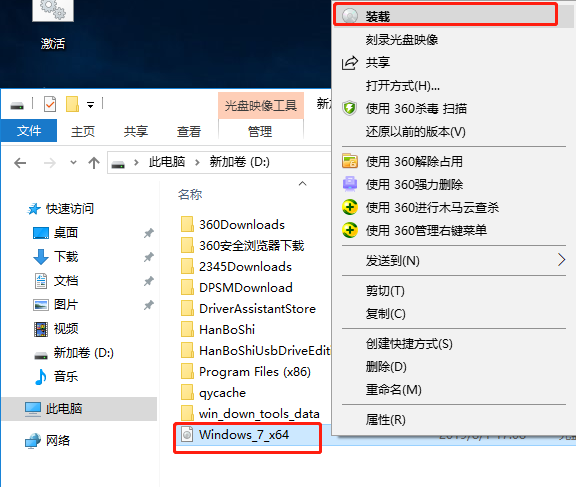
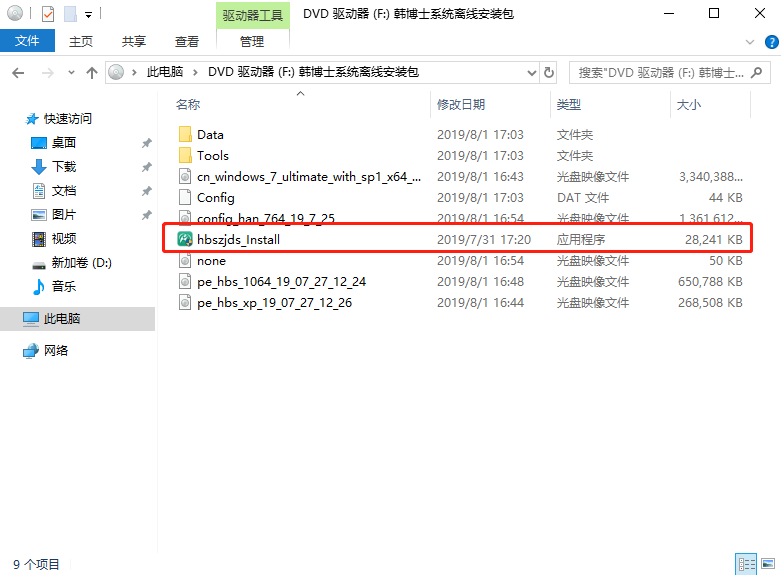
2.如果本身為win7系統(tǒng),又想繼續(xù)安裝win7系統(tǒng),對(duì)離線安裝包進(jìn)行解壓后打開(kāi)韓博士裝機(jī)大師。
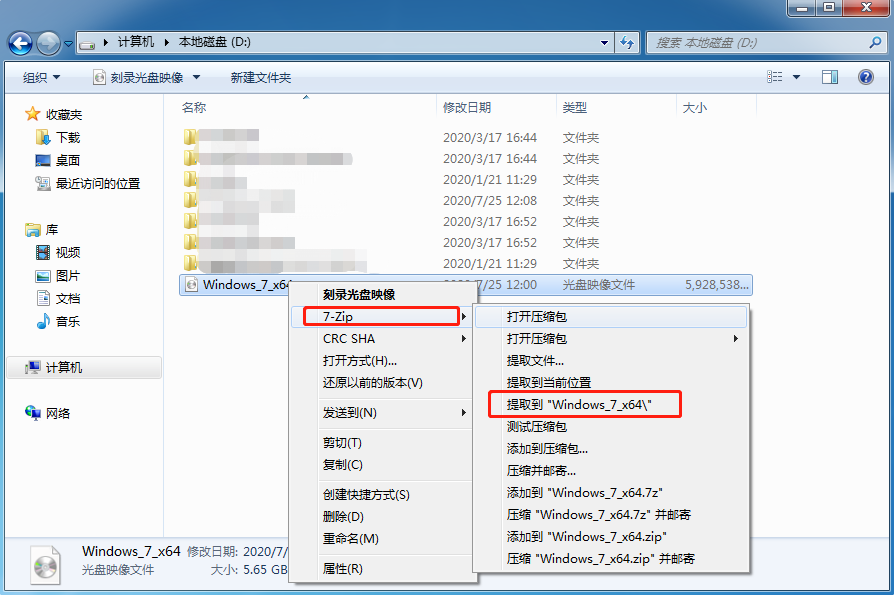
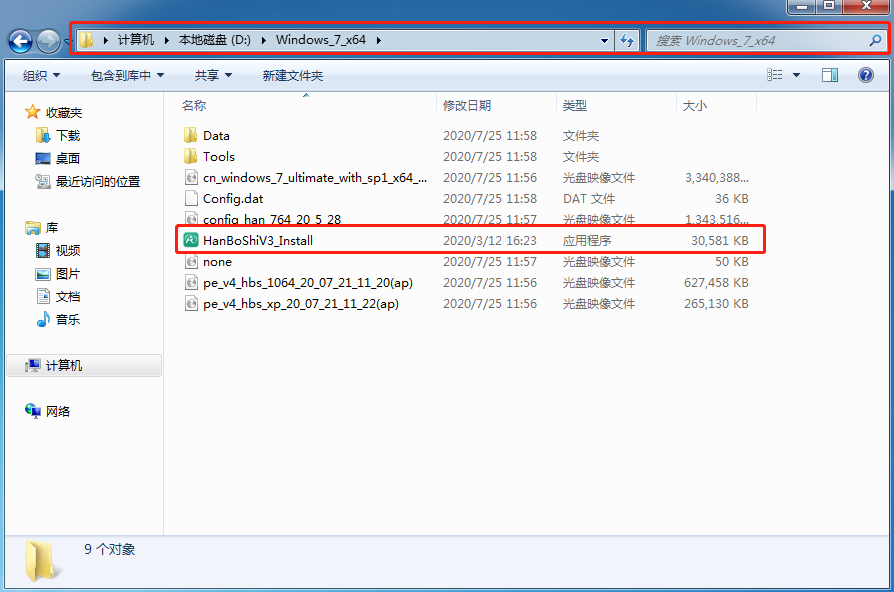
等韓博士檢測(cè)完電腦配置信息后勾選重要文件進(jìn)行備份安裝。
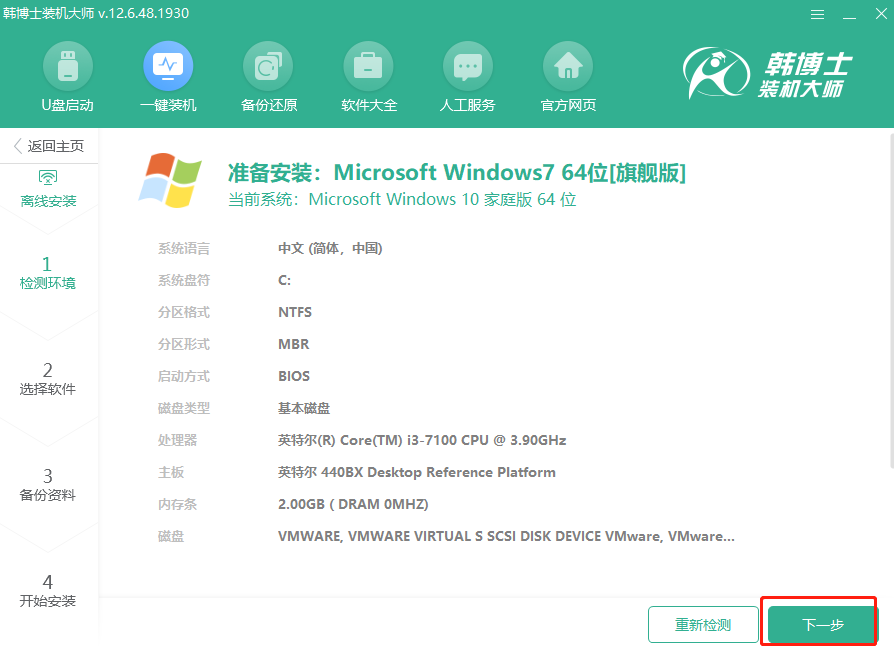
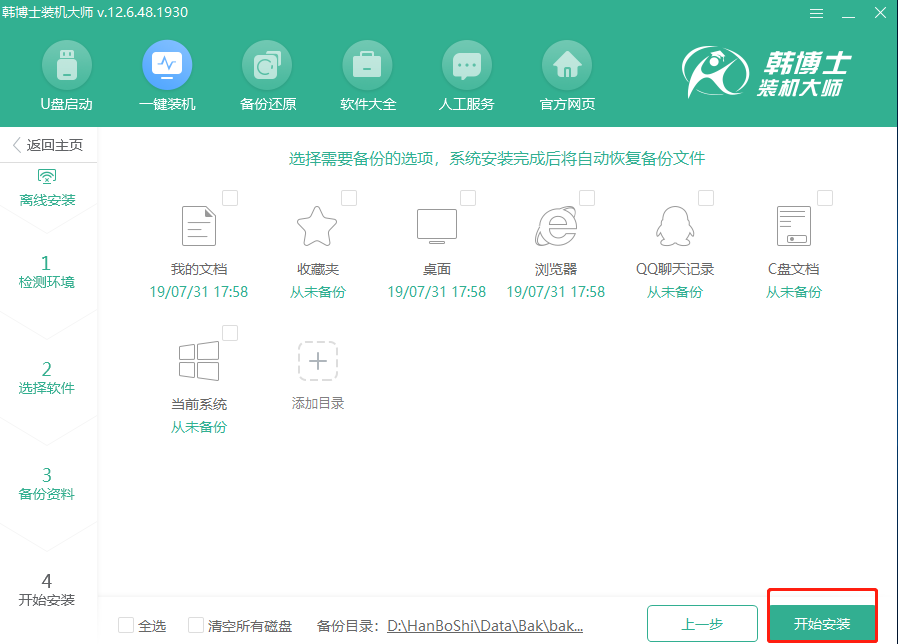 ?
?
3.韓博士會(huì)自動(dòng)下載文件,最后“立即重啟”電腦并選擇PE模式回車進(jìn)入。
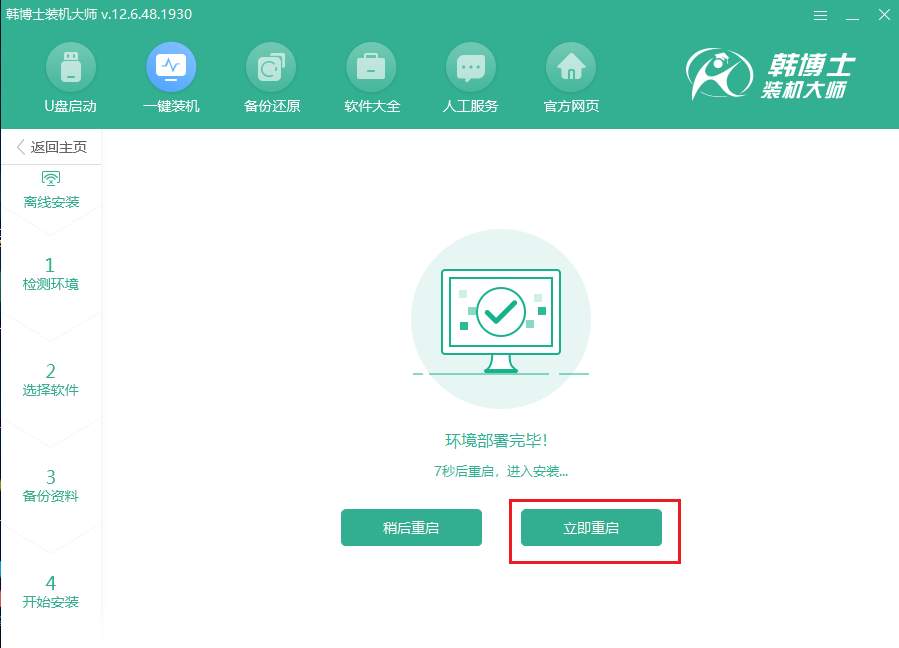
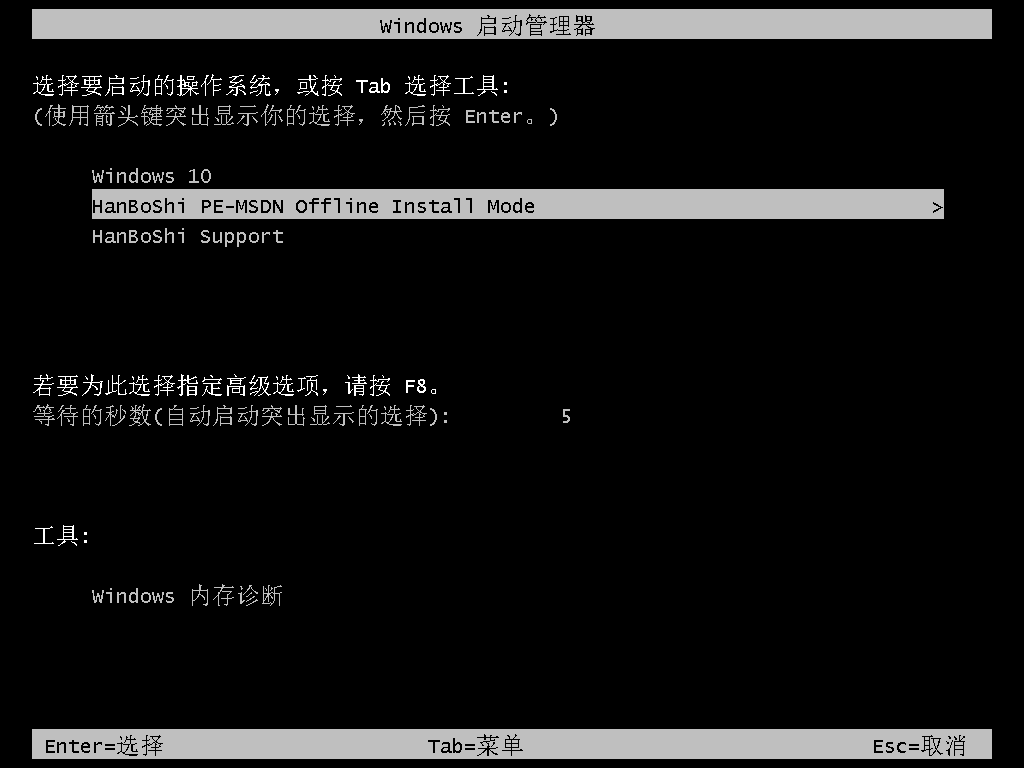
4.韓博士自動(dòng)彈出安裝win7系統(tǒng)界面,耐心等待系統(tǒng)安裝完成。
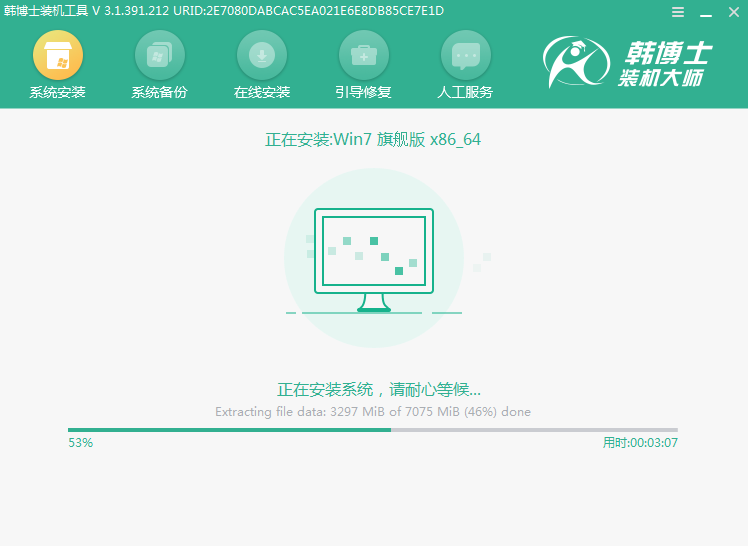
最終進(jìn)入win7桌面,離線重裝完成。
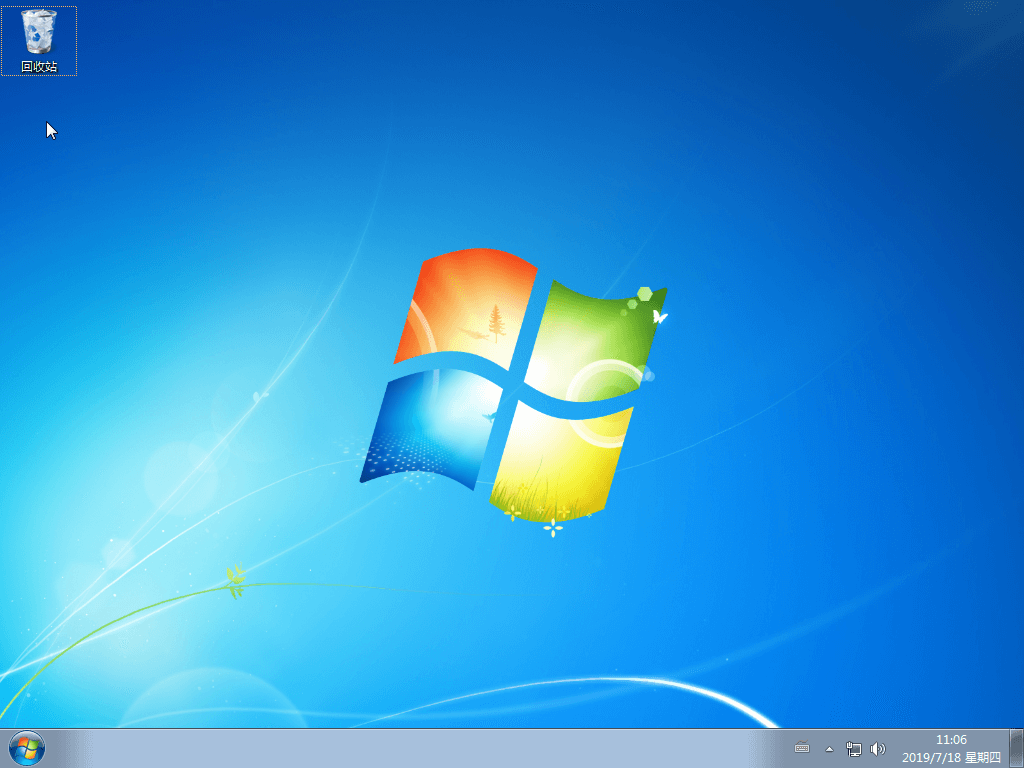
關(guān)于電腦離線重裝win7系統(tǒng)的步驟小編就為大家詳細(xì)介紹到這里了,如果你還有什么疑問(wèn)的話可以按照教程進(jìn)行操作。

